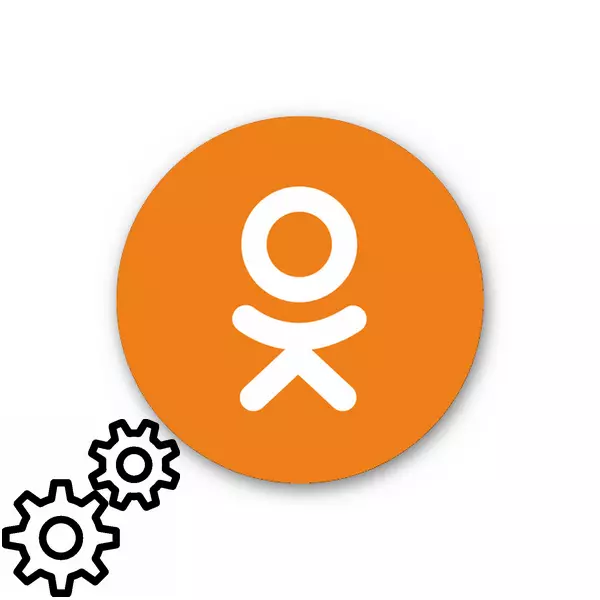
A saját oldalad boldog tulajdonosa lettél a szociális hálózati osztálytársaiban, és nem tudom, hol kell elkezdeni? Először is szükség van fiókjára az Ön igényeinek és személyes preferenciáinak megfelelően. Könnyű és meglehetősen erők bármely újonc felhasználó számára.
Az osztálytársak testreszabása
Tehát már elkezdtél bejelentkezni (általában ez az aktuális telefonszám), feltalálta a nehéz jelszót a betűkről és számokról, hogy nehéz volt felvenni. Mi legyen a következő? Végezzük el az osztálytársak profiljának beállítását, következetesen áthaladnak egy lépéssel a másikra. Részletek arról, hogyan regisztrálhat az Odnoklassniki-ban, olvashatunk egy másik cikket a weboldalunkon, amelyben követheti az alábbi linket.Bővebben: Az osztálytársakban regisztrálunk
1. lépés: A fő fotó telepítése
Először is, azonnal telepítenie kell a profil fő fotóját, hogy bármely felhasználó tudja felismerni Önt számos különböző létesítményből. Ez a kép lesz a névjegykártya az osztálytársakban.
- Nyissa meg a Odnoklassniki.ru honlapján a böngésző, belépünk felhasználónevét és jelszavát a megfelelő mezőkben, a bal oldalán a helyén a jövő fő fotó látjuk a szürke alakot. Kattintson rá a bal egérgombbal.
- A megjelenő ablakban válassza ki a "Válasszon egy fényképet egy számítógépről" gombra.
- A Explorer megnyílik, talál egy sikeres fotót a személyével, kattintson rá az LKM-vel, és nyomja meg a "Open" gombot.
- Állítsa be a fénykép megjelenítési területét, és fejezze be a folyamatot a telepítő ikonra kattintva.
- Kész! Most a barátaid és ismerősei azonnal felismerik Önt az osztálytársakban a fő fotón.

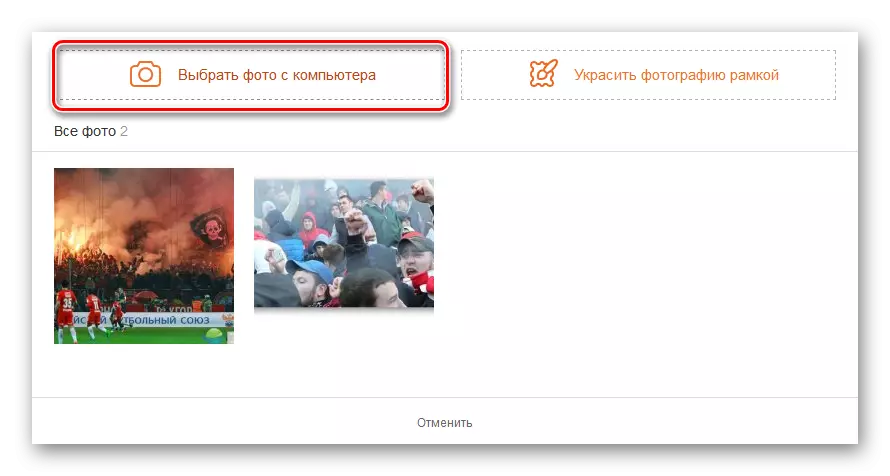


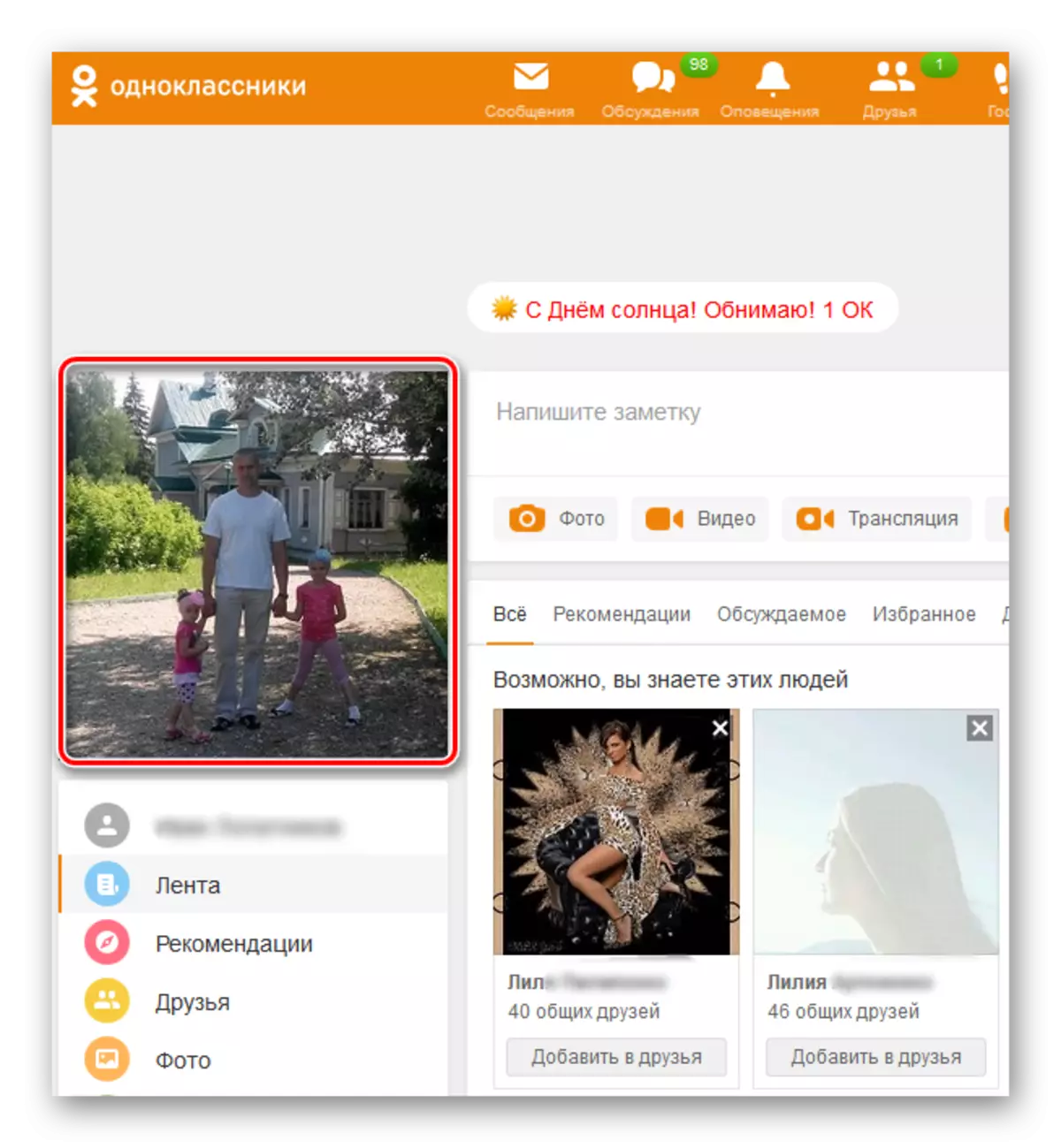
2. lépés: Személyes adatok hozzáadása
Másodszor, kívánatos azonnali jelezni a személyes adatait, érdekeit és hobbijait. Minél többet tudsz leírni magad, annál könnyebb megtalálni a barátait és a közösségeket a kommunikációért.
- Avatar alatt kattintson az LKM-re a sorban és a vezetéknévvel.
- A hírszalag feletti felső blokkban, amelyet "mondanak magáról", mutató helyek és évek tanulmányozása, szolgáltatása és munkája. Ez segít megtalálni a régi ismerősöket.
- Most megtaláljuk a "Személyes adatok szerkesztése" elemet, és kattintson rá.
- A következő oldalon a "Marital Status" oszlopban kattintson a "Szerkesztés" gombra.
- A legördülő menüben, ha szeretné, adja meg családi állapotát.
- Ha boldog házastárs vagy, azonnal megadhatja a "második felét".
- Most már foglalkoztunk a személyes életben, és csak válassza ki a "Személyes adatok szerkesztése" karakterláncot.
- Megnyílik a "Személyes adatok módosítása" ablak. Jelöljük a születési dátumot, a padlót, a városot és a lakóhely szerinti országot, a natív települést. Nyomja meg a "Mentés" gombot.
- Töltse ki a kedvenc zenéjét, könyveket, mozi, játékok és egyéb hobbijait. Ez segít a barátok és a hasonló gondolkodású erőforrások megtalálásában.




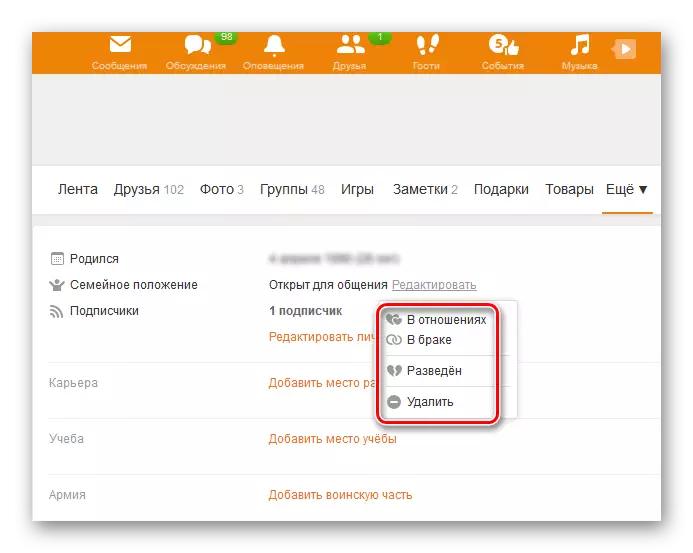


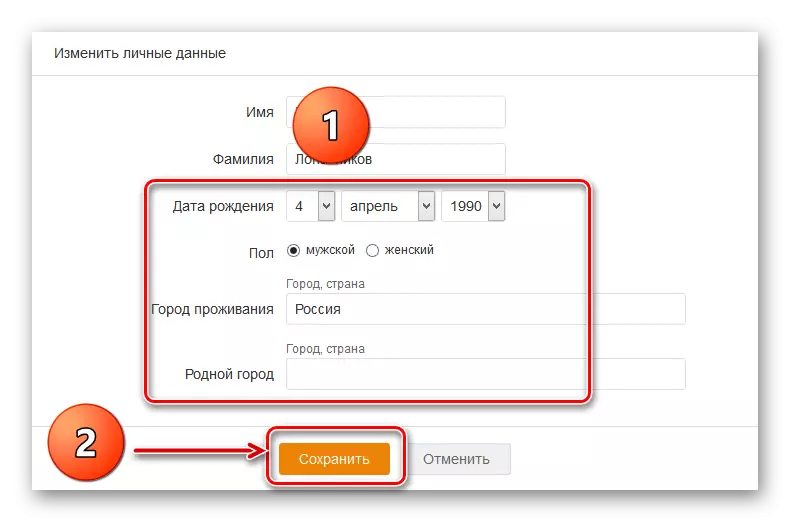
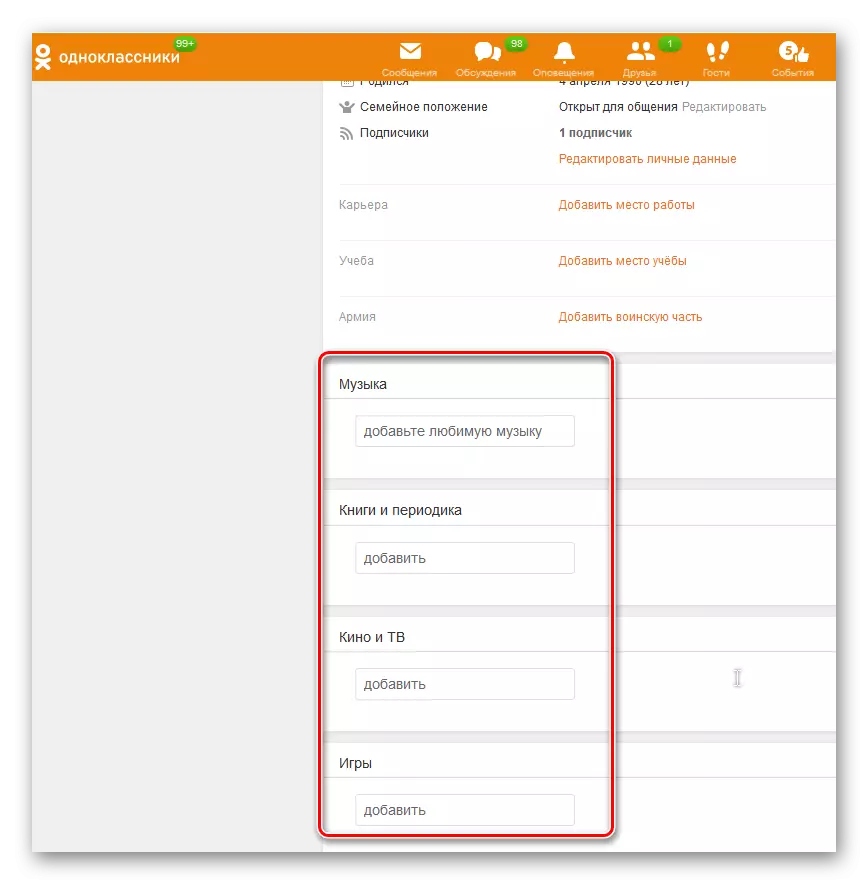
3. lépés: Profilbeállítások
Harmadszor, szükség van a profilod konfigurálása, a saját elképzelései alapján a szociális hálózati osztálytársak használatának kényelméről és biztonságáról.
- Az oldal jobb felső sarkában, az avatar mellett, kattintson az ikonra háromszög formájában.
- A megnyíló menüben válassza ki a "Beállítások módosítása" elemet.
- A Beállítások oldalon először jöjjön el a "Main" lapra. Itt módosíthatja a személyes adatokat, hozzáférési jelszót, telefonszámot és e-mail címet, amelyhez fiókja van csatolva, az interfész nyelv. Ott van még a képesség, hogy a kettős védelmi funkció, azaz minden kísérlet, hogy menjen az oldalra kell erősítenie a kódot SMS-ben a telefon.
- A bal oldali oszlopban menjen a "Nyilvánosság" fülre. Itt tartalmazhat egy fizetett szolgáltatást "zárt profil", azaz az információ arról, hogy csak a barátaid láthatók az erőforráson. A "Ki láthatja" című részt a szükséges mezőkbe helyezi a jeleket. Három lehetőség áll rendelkezésre azok számára, akik láthatják életkorát, csoportjait, eredményeit és egyéb adatokat: Minden felhasználó, csak barátok, kizárólag te.
- A lapoldal valamivel alacsonyabb a "Engedélyezés" blokkhoz. Ebben a részben jelezhetjük olyan felhasználók csoportjait, akik megküldhetnek a fotók és a privát ajándékok megjegyzéséhez, üzenetek írására, a csoportokra és így tovább. A belátása szerint a pontokat a megfelelő területeken helyeztük el.
- Menjen az alsó blokkra, amelyet "opcionálisnak" neveznek. Benne lehetővé teheti az obszcén szókincs szűrését, nyissa meg az oldalt a keresőmotorokhoz, konfigurálhatja a jelenlétének megjelenítését az "Emberek most az oldalon" és hasonlóképpen. Csúsztassa el a jelet, és nyomja meg a "Mentés" gombot. By the way, ha összezavarodott a beállításokban, mindig visszaadja az alapértelmezett pozícióba a "Reset Settings" gomb kiválasztásával.
- Menjen az "Értesítések" fülre. Ha eseményes figyelmeztetéseket szeretne kapni a webhelyen, meg kell adnia az e-mail címet, amelyhez eljön.
- A "fotó" szakaszba lépünk. Itt csak egy paraméter áll rendelkezésre. Az automatikus gif lejátszás engedélyezheti vagy letilthatja. A megfelelő pozíciót választjuk, és megmentjük.
- Most a "Video" fülre lépünk. Ebben a részben engedélyezheti a broadcast értesítéseket, letilthatja a videó nézeteket, és aktiválhatja az automatikus video lejátszást a hírcsatornában. Testreszabhatja a paramétereket, és kattintson a Mentés gombra.



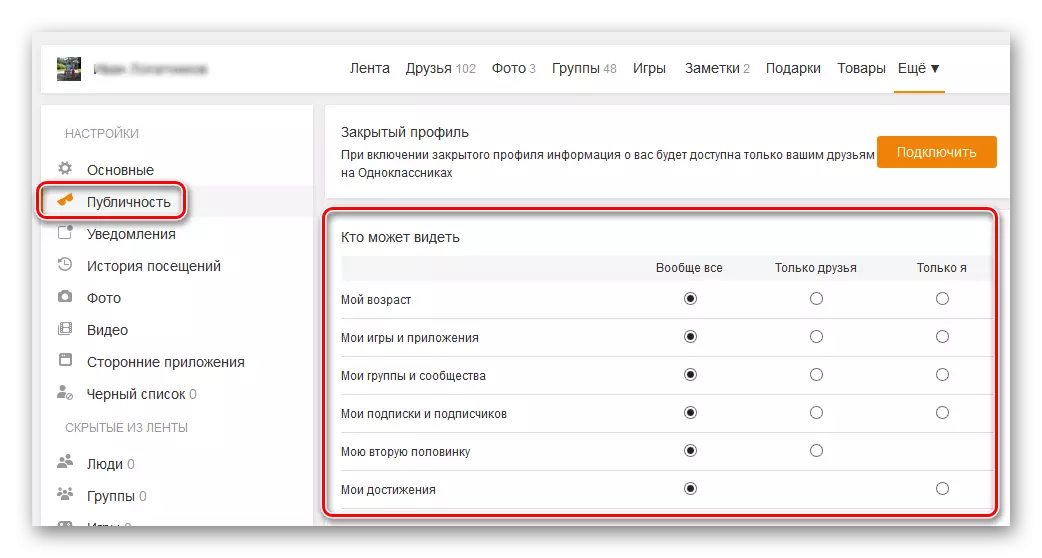
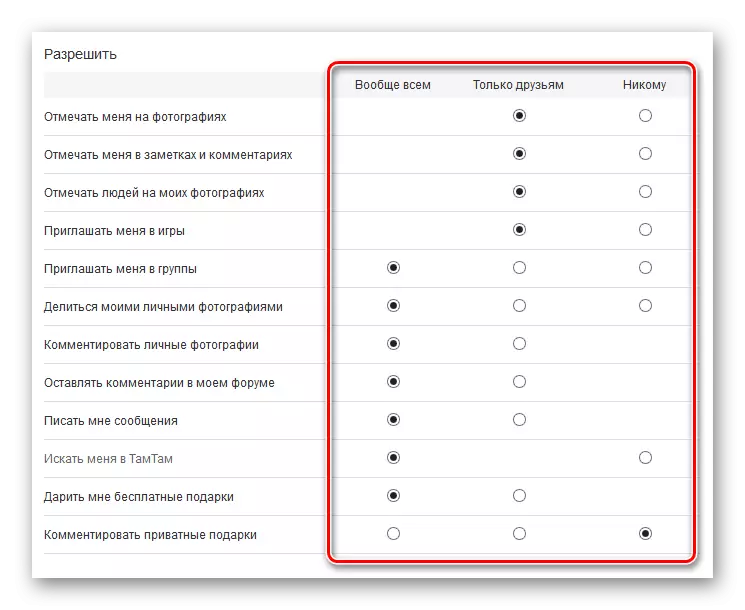



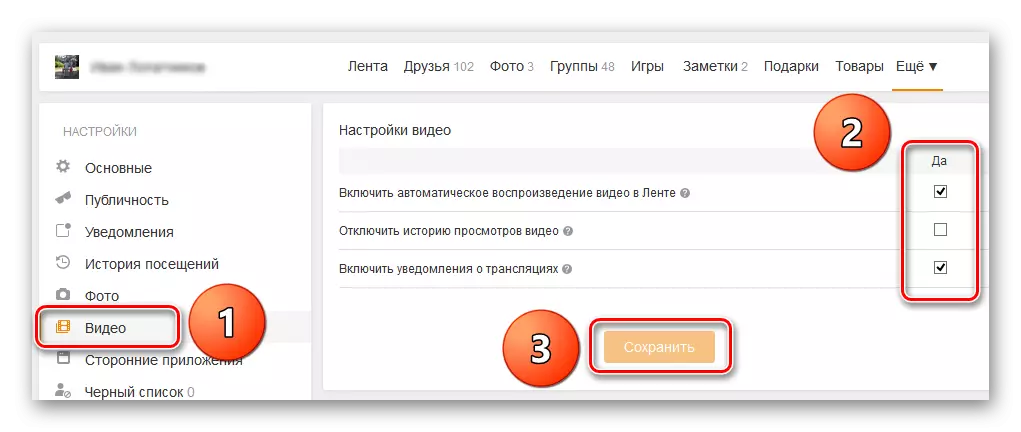
Röviden mindent! Az osztálytársak kezdeti beállítása befejeződött. Most már megkeresheti a régi barátokat, hogy új, csatlakozzon a közösség érdeklődése érdekében, töltse fel a fényképeit és még sok más. Élvezze a kommunikációt!
Olvassa el továbbá: Módosítsa a nevét és vezetéknevét Odnoklassniki-ban
